WinPE下(X:\命令行)系统盘分区示例
原创WinPE下(X:\命令行)系统盘分区示例
原创
Windows技术交流
修改于 2025-09-22 12:44:52
修改于 2025-09-22 12:44:52
WinPE下(X:\命令行)系统盘分区示例
会格式化系统盘,小心!!!
一、legacy bios+mbr系统盘分区
SELECT DISK=0
CLEAN
CONVERT MBR
create partition primary size=100
format quick fs=ntfs label="System"
assign letter="S"
active
CREATE PARTITION PRIMARY SIZE=923 ID=27
FORMAT QUICK FS=NTFS LABEL="Recovery"
assign letter="R"
set id=27
CREATE PARTITION PRIMARY
SHRINK MINIMUM=1089
FORMAT QUICK FS=NTFS LABEL="Windows"
assign letter="W"
san policy=onlineall
automount enable二、uefi+gpt系统盘分区
①ReFS
SELECT DISK=0
CLEAN
CONVERT GPT
CREATE PARTITION EFI SIZE=100
FORMAT QUICK FS=FAT32 LABEL="System"
CREATE PARTITION MSR SIZE=16
CREATE PARTITION PRIMARY SIZE=907
FORMAT QUICK FS=NTFS LABEL="Recovery"
SET ID="de94bba4-06d1-4d40-a16a-bfd50179d6ac"
GPT ATTRIBUTES=0x8000000000000001
CREATE PARTITION PRIMARY
SHRINK MINIMUM=1089
FORMAT QUICK FS=ReFS LABEL="Windows"
san policy=onlineall
automount enable②NTFS
SELECT DISK=0
CLEAN
CONVERT GPT
CREATE PARTITION EFI SIZE=100
FORMAT QUICK FS=FAT32 LABEL="System"
CREATE PARTITION MSR SIZE=16
CREATE PARTITION PRIMARY SIZE=907
FORMAT QUICK FS=NTFS LABEL="Recovery"
SET ID="de94bba4-06d1-4d40-a16a-bfd50179d6ac"
GPT ATTRIBUTES=0x8000000000000001
CREATE PARTITION PRIMARY
SHRINK MINIMUM=1089
FORMAT QUICK FS=NTFS LABEL="Windows"
san policy=onlineall
automount enable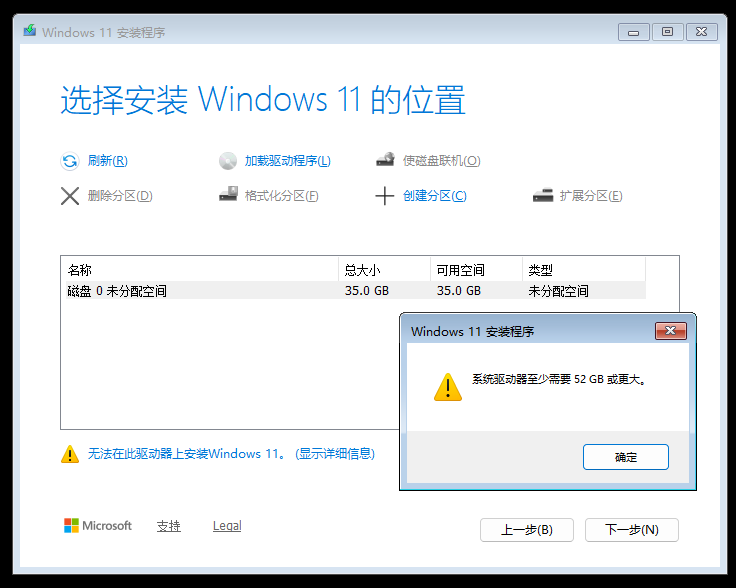
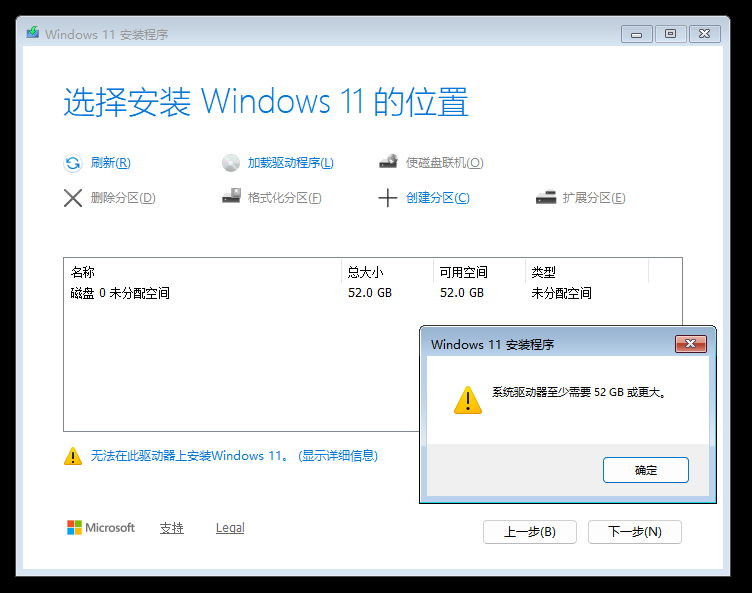
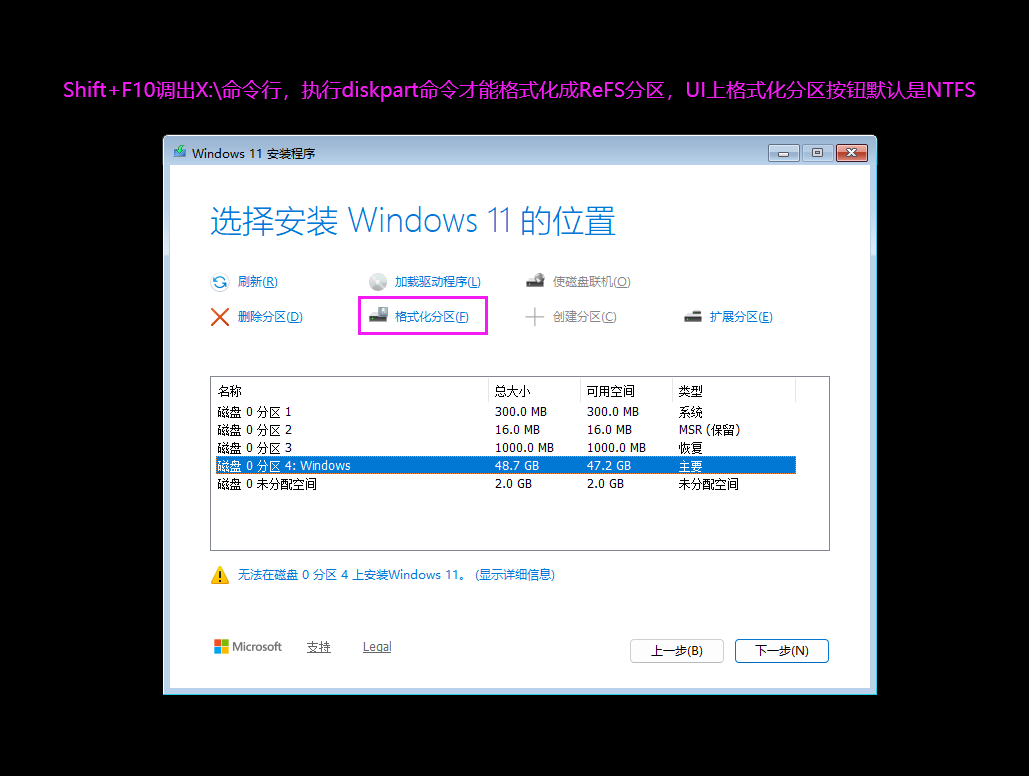
忽略那个容量的提示,提示52GB,我按52GB创建仍提示,按35GB创建,下一步按钮仍是亮的,所以,忽略即可。
25H2默认UEFI+NTFS安装的话,磁盘占用确实很显著地变小了,只有12GB(含启动引导分区和恢复分区,C分区占用只有11GB)
我下载的2025.9.10的第2版25H2
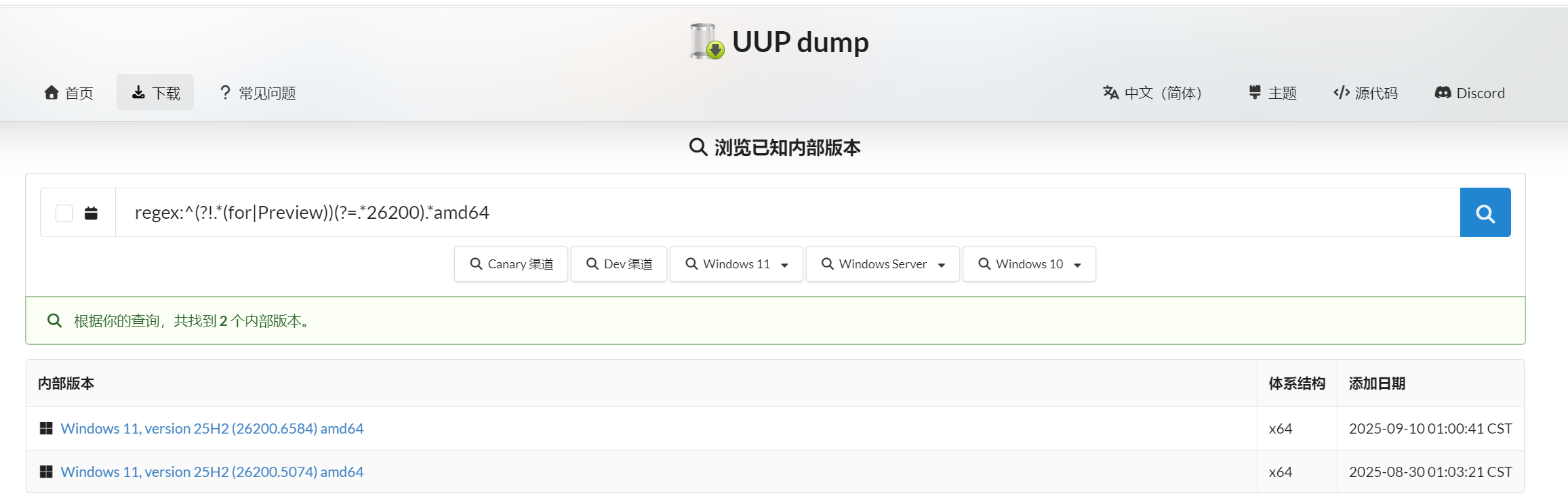
实测UEFI+ReFS比UEFI+NTFS占用空间多7GB(C分区18GB,比NTFS的11GB多7GB)
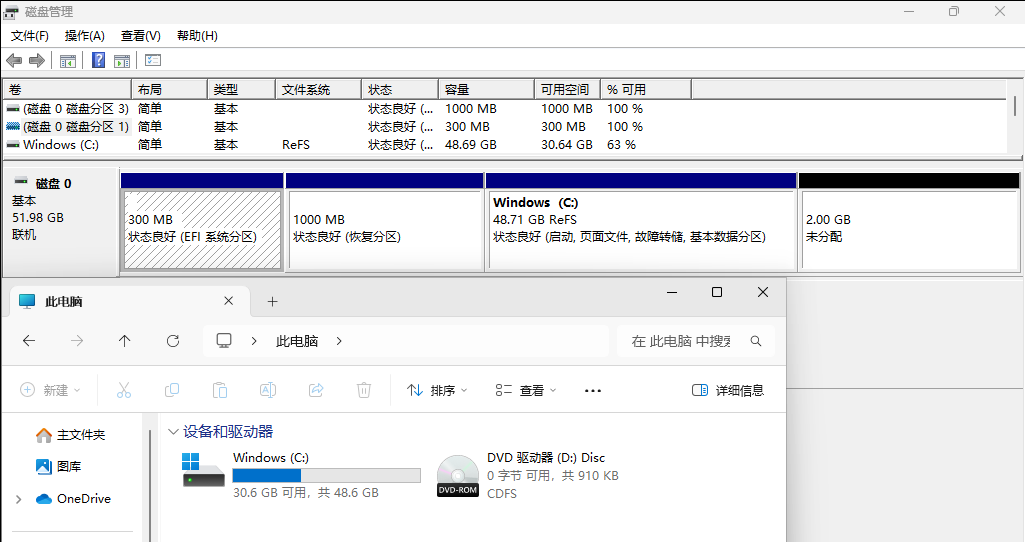
Microsoft Windows 11 企业版 64 位,支持新建ReFS,可以用kms.03k.org激活
enterprise=NPPR9-FWDCX-D2C8J-H872K-2YT43
Microsoft Windows 11 专业工作站版 64 位,支持新建ReFS,可以用kms.03k.org激活
professionalworkstation=NRG8B-VKK3Q-CXVCJ-9G2XF-6Q84J
Microsoft Windows 11 IoT 企业版 64 位,支持新建ReFS,需购买版权,普通kmsserver一般是无法激活的
IoTEnterprise=XQQYW-NFFMW-XJPBH-K8732-CKFFD
Microsoft Windows 11 IoT 企业版订阅 64 位,支持新建ReFS,需购买版权,普通kmsserver一般是无法激活的
iotenterprisek=P8Q7T-WNK7X-PMFXY-VXHBG-RRK69
Microsoft Windows 11 教育版 64 位,不支持新建ReFS,可以用kms.03k.org激活
education=NW6C2-QMPVW-D7KKK-3GKT6-VCFB2
Microsoft Windows 11 企业版多会话 64 位,不支持新建ReFS,可以用kms.03k.org激活
ServerRdsh=NJCF7-PW8QT-3324D-688JX-2YV66
ServerRdsh=VMKVQ-3MN6B-BVM9F-YWV97-R9FCX
“ServerRdsh”里的“Rdsh”是一个缩写,来源于 RDSH = Remote Desktop Session Host(远程桌面会话主机)。
powershell:以下均是powershell
#cmd.exe /c "cscript /nologo %windir%/system32/slmgr.vbs /ipk 替换这几个汉字为ProductKey",例如企业版
cmd.exe /c "cscript /nologo %windir%/system32/slmgr.vbs /ipk NPPR9-FWDCX-D2C8J-H872K-2YT43"
#切换外部kms.03k.org
cmd.exe /c "cscript /nologo %windir%/system32/slmgr.vbs -skms kms.03k.org:1688"
cmd.exe /c "cscript /nologo %windir%/system32/slmgr.vbs -ato"
cmd.exe /c "cscript /nologo %windir%/system32/slmgr.vbs -dlv"
#Get-WmiObject 这句命令需要重启机器后执行才准确
Get-WmiObject -Class Win32_OperatingSystem | Select-Object Caption, OSArchitecturewinver命令显示的系统版本,跟HKLM\SYSTEM\CurrentControlSet\Control\ProductOptions下面的ProductPolicy有关,这个注册表键值是二进制的,有个工具(ProductPolicyEditor1.5版)可以读取其内容,ProductPolicy中记录了winver显示的系统版本
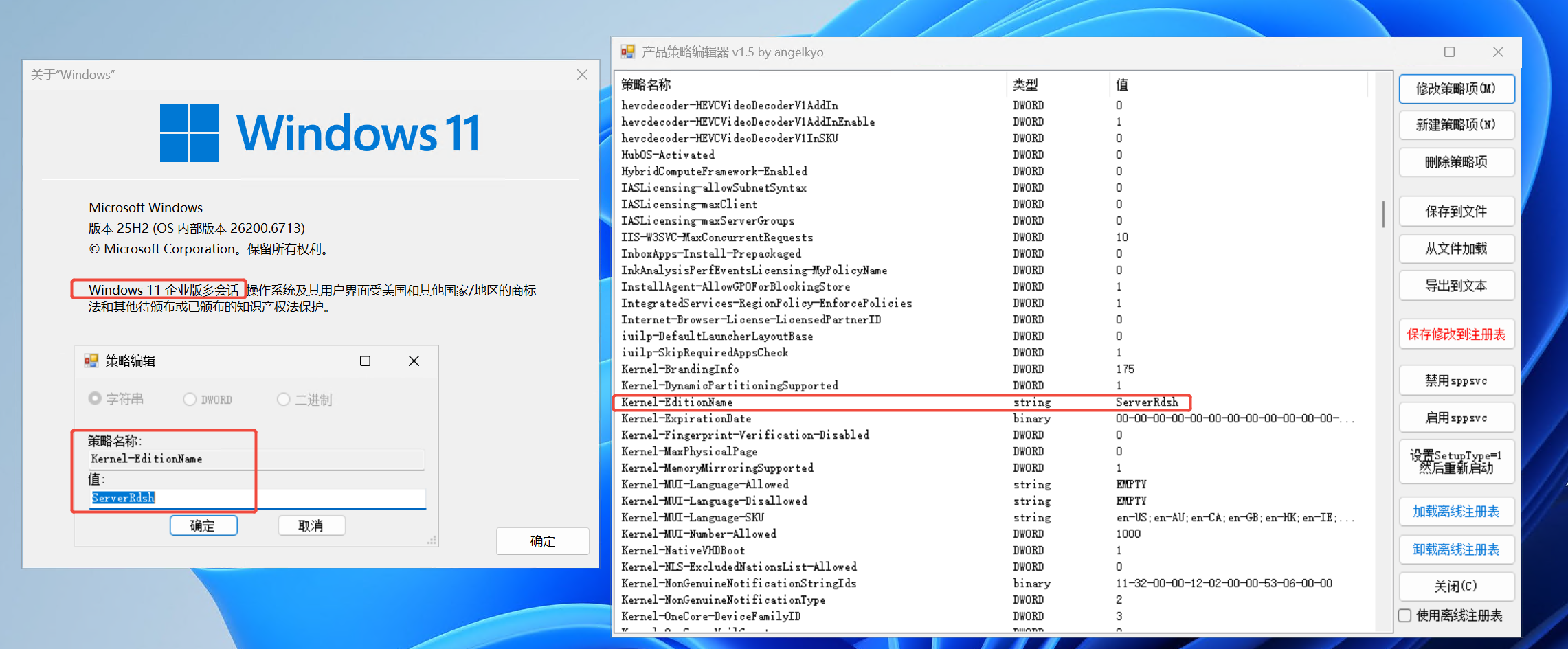
原创声明:本文系作者授权腾讯云开发者社区发表,未经许可,不得转载。
如有侵权,请联系 cloudcommunity@tencent.com 删除。
原创声明:本文系作者授权腾讯云开发者社区发表,未经许可,不得转载。
如有侵权,请联系 cloudcommunity@tencent.com 删除。
评论
登录后参与评论
推荐阅读
目录

